Como criar um diretório de membros do WordPress gratuitamente
Publicados: 2021-06-07Um diretório de membros é um banco de dados pesquisável contendo perfis detalhados dos usuários do seu site, com campos personalizados e filtros de pesquisa específicos para o nicho do seu site.
Se você tem uma pequena equipe de membros do conselho ou milhares de membros ativos em sua organização, um diretório de membros é uma maneira fácil de compilá-los. Ao usar um diretório de membros, sua organização torna as informações de contato essenciais abertas e disponíveis para que os membros possam entrar em contato uns com os outros sem problemas.
Neste tutorial, mostraremos como criar um diretório de membros pesquisável usando o WordPress gratuitamente. Explicaremos pouco a pouco como lançar seu site, configurar sua funcionalidade, personalizá-lo e, finalmente, como ganhar dinheiro com o diretório de membros.
Neste guia, usaremos o HivePress, um plug-in de diretório do WordPress junto com o ListingHive, um tema de diretório gratuito do WordPress com todos os recursos necessários para criar um site de diretório de membros. Tanto o plugin quanto o tema são criados manualmente pelos mesmos desenvolvedores, portanto, são totalmente compatíveis e destinados a trabalhar lado a lado.
Então, vamos para o primeiro passo!
Instalando o Tema WordPress
Em primeiro lugar, você precisa instalar o tema do diretório para o seu site. Como ListingHive é um tema gratuito, você pode encontrá-lo no repositório do WordPress e instalá-lo gratuitamente. Basta navegar até a seção Aparência > Temas e usar a barra de pesquisa para encontrá-lo. Em seguida, prossiga instalando e ativando o tema.
Quando o ListingHive for ativado, haverá uma sugestão para instalar o HivePress, um plug-in que alimentará os recursos do diretório em seu site. Você precisa instalá-lo e ativá-lo clicando no link do plug-in recomendado.
Se você tiver algum problema com a instalação do ListingHive, siga o screencast abaixo para instalá-lo corretamente.
Extensão da Funcionalidade
Depois de instalar o ListingHive, é hora de adicionar alguns recursos adicionais ao seu diretório de membros. Você pode adicionar recursos extras ao seu site na seção HivePress > Extensões . Lá você encontrará uma lista dos complementos do ListingHive disponíveis que você pode comprar ou instalar gratuitamente.
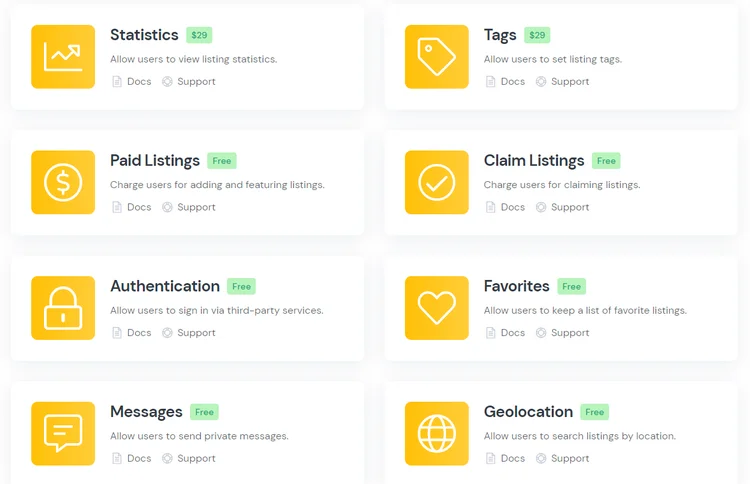
Por exemplo, você pode instalar a extensão Mensagens para permitir que os usuários se comuniquem entre si por meio de mensagens. É um recurso essencial para qualquer diretório de membros, pois transforma seu site em um hub de comunicações.
Você também pode instalar o complemento Social Login para permitir que seus membros façam login via Google ou Facebook. É uma opção simples e prática que afeta positivamente a experiência do usuário em seu site. Além disso, você pode querer instalar a extensão Social Links para permitir que os membros adicionem links sociais às suas páginas de perfil (como Twitter, LinkedIn, Pinterest e assim por diante) .
Para instalar a extensão, basta clicar no botão Instalar e ativar a extensão depois de instalada. Lembre-se de que você pode criar um site de diretório com funcionalidade exclusiva simplesmente misturando diferentes complementos.
Configurando o registro de front-end
Agora precisamos desabilitar o envio de listas em seu diretório e permitir que novos membros registrem seus perfis diretamente da página inicial. Para fazer isso, navegue até a seção HivePress > Configurações > Listagens . Lá você precisa desmarcar a opção "Envio" e salvar as alterações. Agora vá para a seção HivePress > Configurações > Fornecedores e permita o registro direto. Em seguida, salve as alterações.
O próximo passo é adicionar o link de registro ao menu principal para que ele apareça na página inicial. Para adicionar um novo item de menu, navegue até a seção Aparência > Menus . Em primeiro lugar, você precisa adicionar um novo menu, caso ainda não tenha sido criado. Basta digitar o nome do menu e selecionar o local de exibição e clicar no botão Criar menu .
Em seguida, vamos adicionar um item de link personalizado. Basta digitar a URL do seu site e adicionar o caminho “/register-vendor” no final. Em seguida, preencha o texto do link, seja “List a Profile” e clique no botão Add to Menu . Por fim, salve o menu.
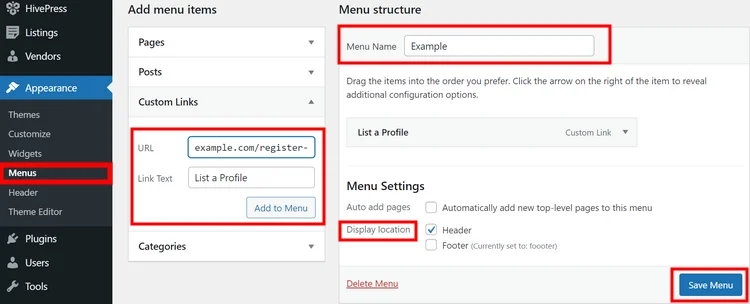
Tudo bem, quando você terminar os menus, é hora de adicionar alguns campos de perfil personalizados e filtros de pesquisa.
Adicionando campos personalizados
Os campos personalizados ajudam a armazenar informações adicionais sobre cada membro individual que não são possíveis nos campos padrão do WordPress. Isso provavelmente inclui coisas como cargo, número de telefone, e-mail, site, etc. Você pode adicionar campos personalizados na seção Fornecedores > Atributos .
Por exemplo, vamos adicionar um atributo “Profissão” para permitir que os usuários especifiquem sua profissão ao preencher um formulário de registro. Você pode personalizar seu atributo em 3 contextos diferentes, então vamos verificar cada um deles para ter uma ideia melhor das configurações disponíveis:

- Edição . Nesta seção, você precisa permitir a edição de front-end para permitir que novos membros indiquem sua profissão durante o registro do perfil. Então você tem que definir o tipo de campo. Para este atributo, é melhor definir o tipo de campo “Selecionar”.
- Pesquisar . Aqui você pode transformar seu campo personalizado no filtro de pesquisa. Marque-o como filtrável, para que os usuários possam filtrar os membros por sua profissão e indexável, para tornar o valor do atributo na pesquisa da palavra-chave. Em seguida, selecione o tipo de campo de pesquisa. Usaremos o tipo de campo “Selecionar”.
- Tela. Na última seção, você pode definir como o atributo aparece nas páginas dos membros. Por exemplo, você pode atribuí-lo a determinadas áreas de modelo ou definir um formato de exibição personalizado.
Quando terminar, clique no botão Publicar .
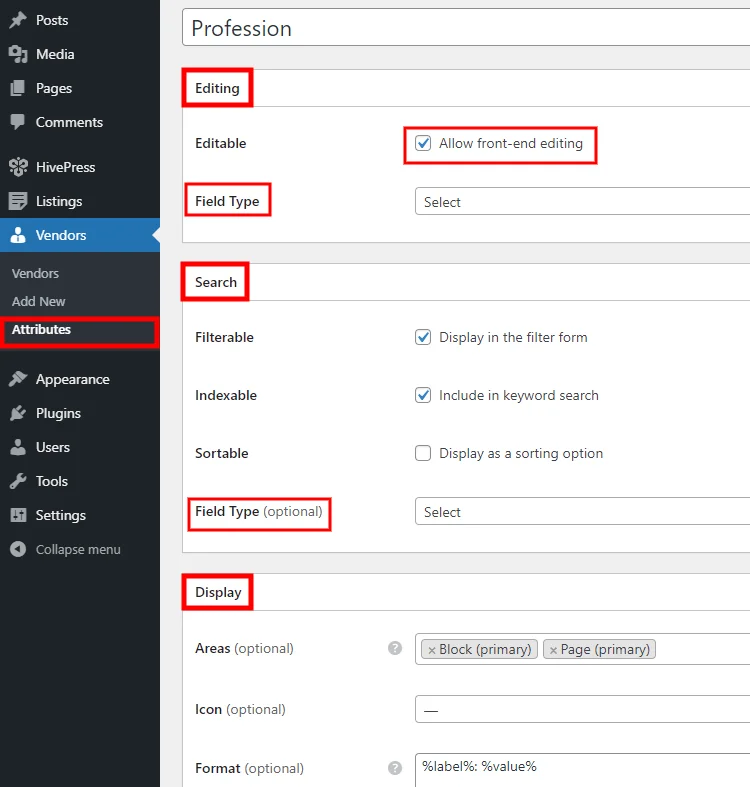
Agora é melhor tornar este campo obrigatório. Também recomendamos habilitar a opção de seleção múltipla, para que os membros possam selecionar várias profissões durante o registro, bem como pesquisar várias opções de uma só vez. Quando terminar, clique no botão Atualizar .
Sua próxima etapa é adicionar as opções de atributo. Clique no botão Editar opções e adicione várias profissões, seja "Advogado", "Engenheiro" e "Eletricista". Da mesma forma, você pode adicionar quantas opções precisar.
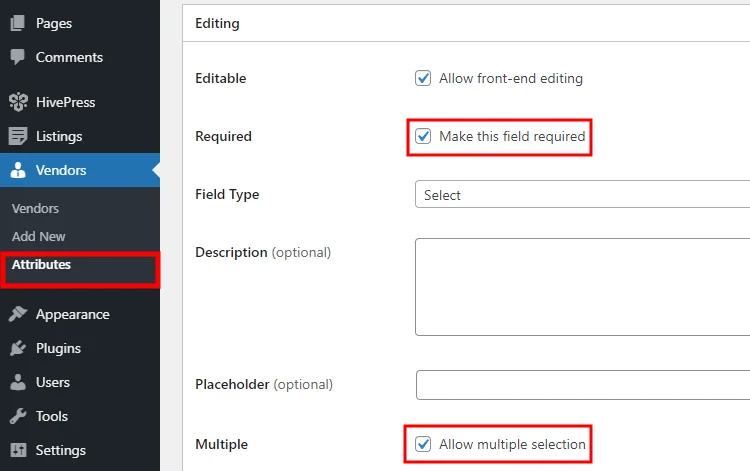
É isso!
Da mesma forma, você pode adicionar mais atributos personalizados, como informações de contato, localização, experiência de trabalho e assim por diante, dependendo do nicho e dos requisitos do diretório de membros.
Cadastrando Novo Membro
Ok, vamos tentar registrar um novo perfil de membro e fazê-lo desde o front-end para ter uma ideia melhor de como funciona para novos membros. Para fazer isso, acesse seu site e saia da sua conta de administrador. Em seguida, clique no link Listar um perfil (o link que adicionamos anteriormente) e forneça os detalhes básicos necessários para o registro do usuário.
Em seguida, preencha os campos do perfil, incluindo os campos personalizados que adicionamos anteriormente. Depois de preencher todos os detalhes, salve as alterações.
Lembre-se de que, como proprietário de um site, você pode adicionar ao formulário de registro quantos campos personalizados desejar e torná-los obrigatórios ou opcionais, de acordo com suas necessidades.
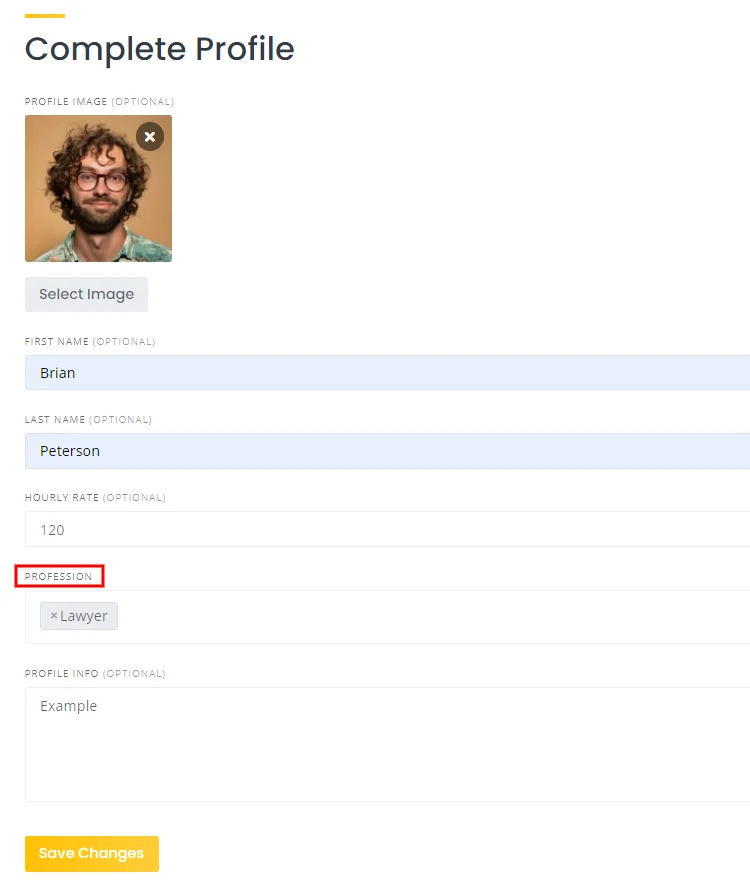
Agora vamos passar para a próxima etapa e configurar uma página inicial para o seu diretório de membros. Como o HivePress é compatível com editores de blocos populares como Elementor e Gutenberg, não será um problema personalizar sua página usando blocos.
Personalizando a página inicial
Para adicionar uma nova página, saia e entre novamente como administrador. Em seguida, vá para o painel do WordPress > seção Páginas e clique no botão Adicionar novo . Em primeiro lugar, insira o título da página, seja “Home”. Então você pode adicionar alguns blocos de layout. Por exemplo, vamos adicionar o formulário de busca de membros clicando no ícone e selecionando um bloco que você deseja adicionar. Da mesma forma, você pode adicionar um bloco que exiba membros. Quando terminar de configurar os blocos, você pode publicar a página.
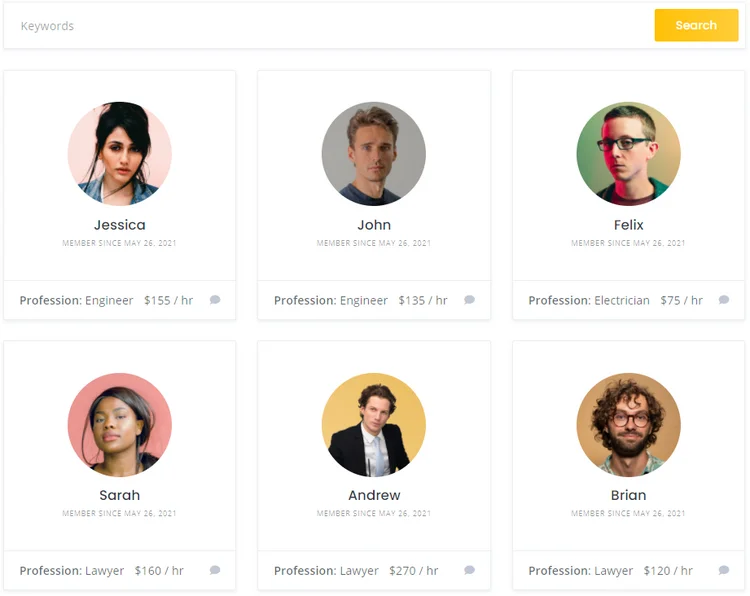
Para usar esta página como uma página inicial, vá para a seção Configurações > Leitura e selecione sua página recém-criada na lista suspensa e salve as alterações. É isso! Agora você pode navegar até seu site e verificar o novo layout que acabou de criar.
Site do diretório de monetização
Como você pode ver, é um processo bastante simples criar um diretório de membros do WordPress e você também pode monetizá-lo facilmente. Por exemplo, você pode transformar seu diretório em um site exclusivo para membros por meio da extensão HivePress Memberships. Com esta extensão, você pode cobrar dos usuários por contatar membros ou visualizar detalhes específicos do perfil.
Além disso, se você permitir que os membros listem seus serviços, também poderá cobrá-los pelo envio e renovação de listagens ou até mesmo transformar seu site em um mercado de serviços e cobrar uma taxa de comissão em cada transação.
Há muitas maneiras de monetizar seu site de diretório e você não está limitado a um modelo de monetização específico.
Empacotando
É isso! Como você pode ver, nenhum conhecimento técnico é necessário e você só precisa de um plugin de diretório e um tema para criar um diretório de membros pesquisável usando o WordPress. Com essas poucas peças simples no lugar, você pode fazer seu site funcionar em pouco tempo.
Se você deseja criar um diretório de membros do WordPress, precisa das ferramentas certas para isso. Com o plugin HivePress e seu tema ListingHive, você pode criar facilmente um diretório personalizável para mostrar membros da equipe, clientes, patrocinadores ou qualquer outro tipo de membro. Além disso, você pode fazer isso mesmo sem orçamento, pois eles podem ser instalados gratuitamente no painel do WP.
